начнем с создания новой сцены в 3ds max. Если программа уже запущена, сбросьте все настройки через File > Reset. Создайте первый объект через Create > Standart Primitives > Box.
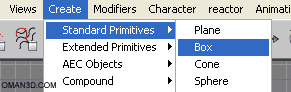
Мы нарисуем оставшиеся кубы в верхнем вьюпорте, поэтому активируйте его, кликнув в рабочей области. Именно в верхнем вьюпорте постарайтесь создать несколько объемных фигур (боксов) разной ширины и высоты.
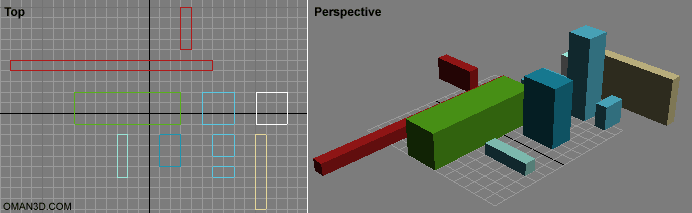
Теперь определим цвета всех боксов. Выделите все боксы. Теперь справа вы должны будете увидеть панельку, в которой можно изменить цвет сразу всех выделенных объектов. Выберите белый.
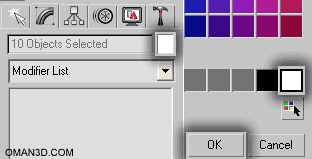
Теперь мы дублируем все боксы, которые видны в верхнем вьюпорте, просто копируя и вставляя их. Выделите все объекты (Ctlr+A), копируйте (Ctrl+C) и вставьте их (Ctrl+V). Должно будет показываться окно Clone Options, в котором выбирайте опцию Copy и кликайте ОК. Теперь передвигайте все выделенные боксы по оси x примерно так, как показано ниже.
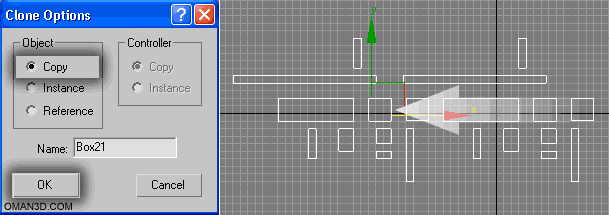
повторяйте шаги дублирования еще и еще.
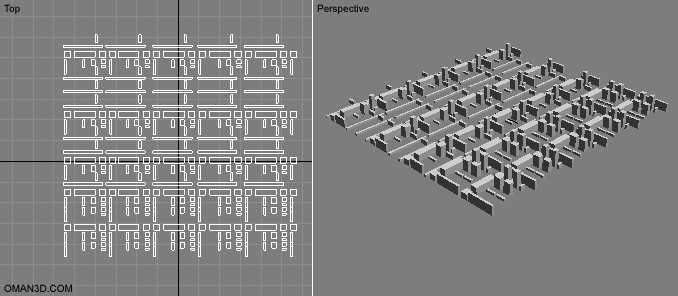
Теперь мы создадим следующий слой дублированных боксов. Активируйте передний вьюпорт и выделите все объекты в нем. Теперь скопируйте и вставьте объекты и просто переместите их выше предыдущих.
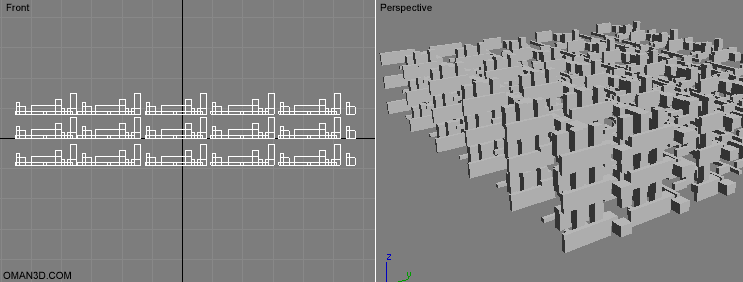
Наша абстракция должна быть показана через Target Camera (целевую камеру). Чтобы создать одну такую, пройдите в меню Create > Cameras > Target Camera.
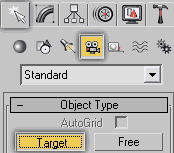
Активируйте верхний вьюпорт и кликните и зажмите мыш где-либо в этой области, чтобы создать целевую камеру. Создайте примерно так, как показано на рисунке ниже.
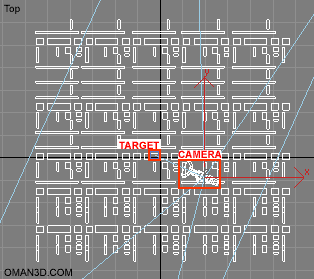
Пока камера все еще выделена, перейдите в перспективный вьюпорт и перейдите во вкладку Modify. Найдите там FOV (Field of View) в выпадающем свитке Parameters, поставьте его значение = 160. Осталось передвинуть камеру и найти верный кадр для рендера.

Готово! Нажмите F9 для рендера и радуйтесь результату :)
